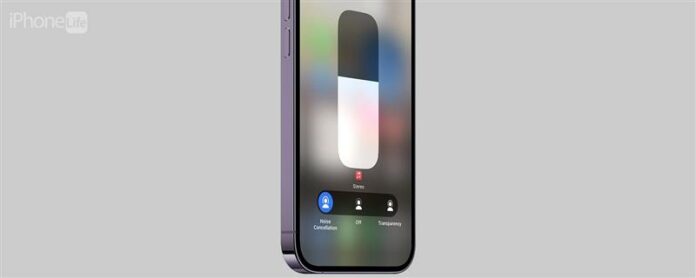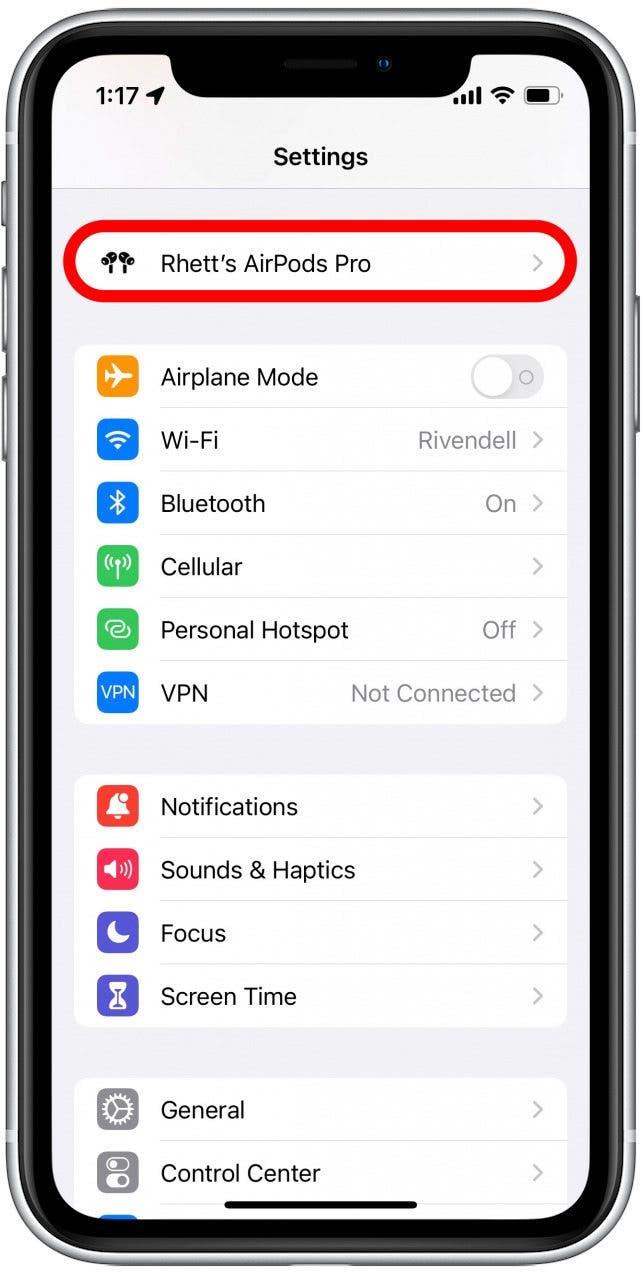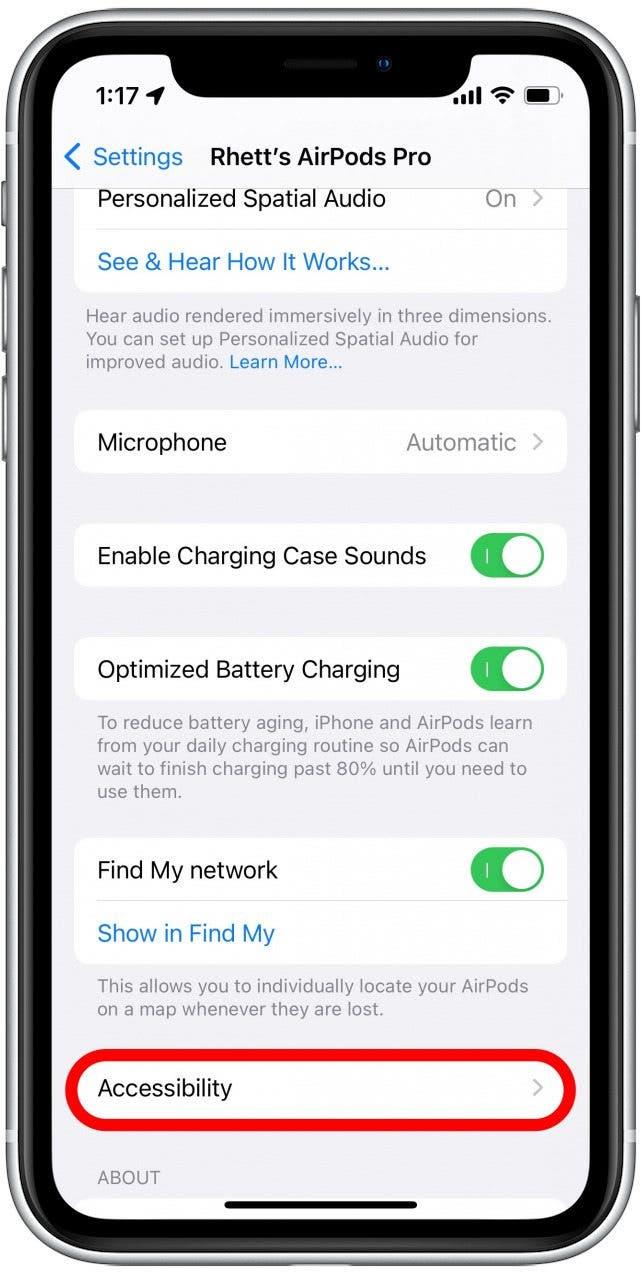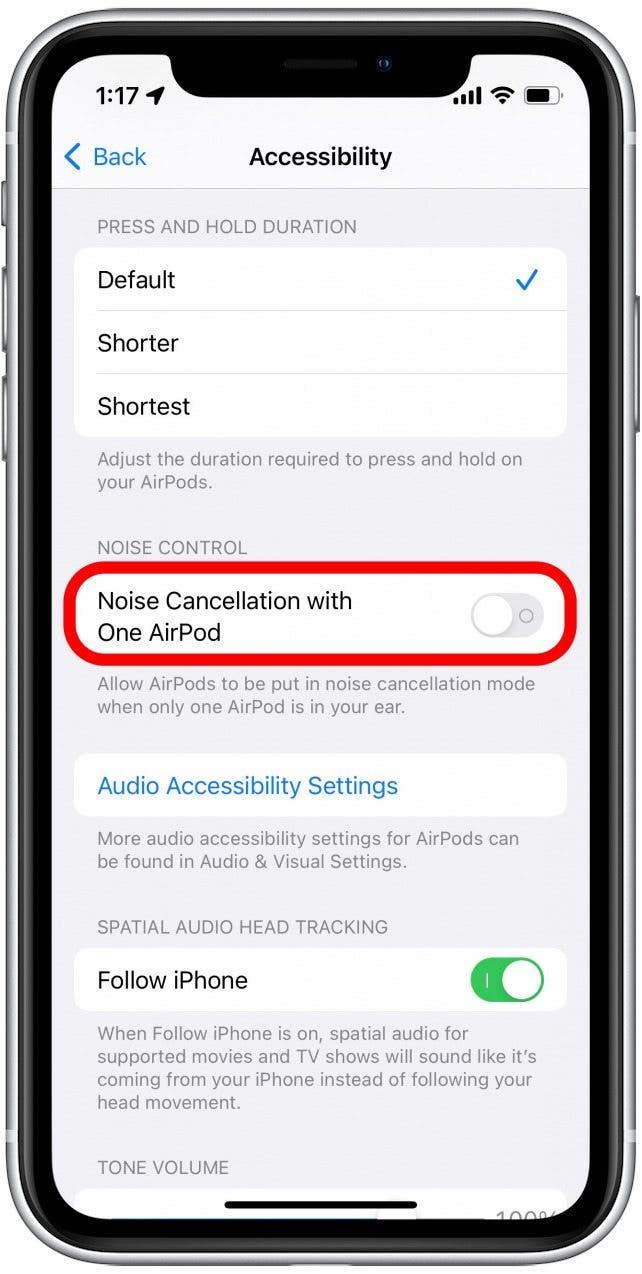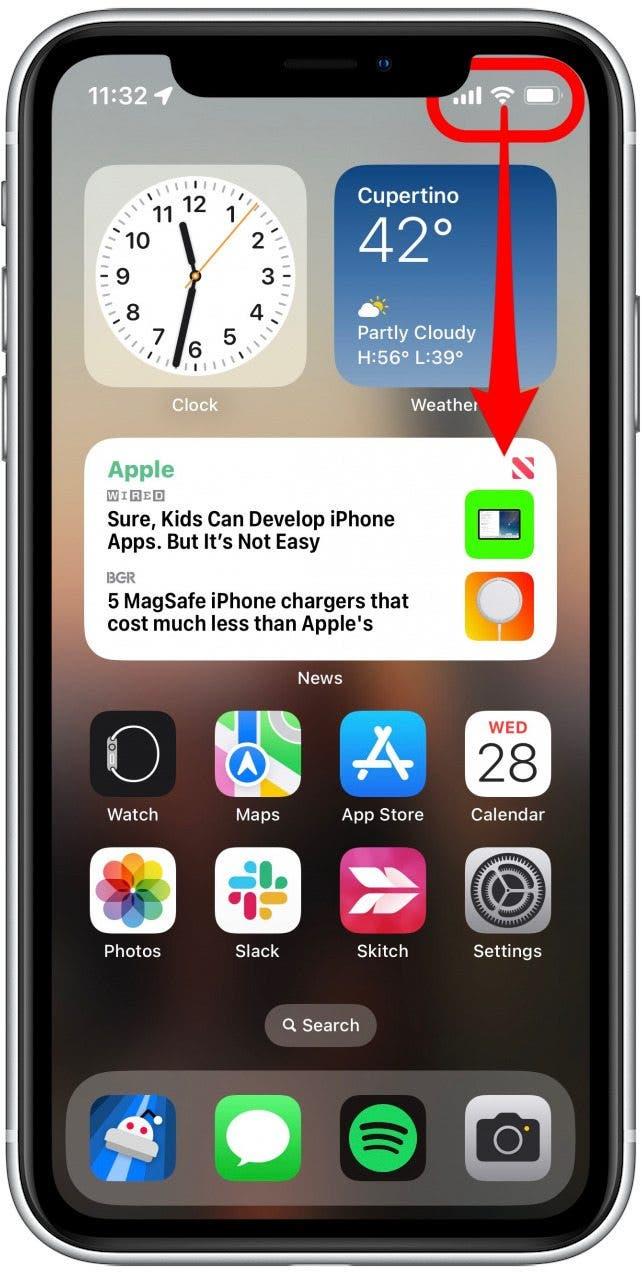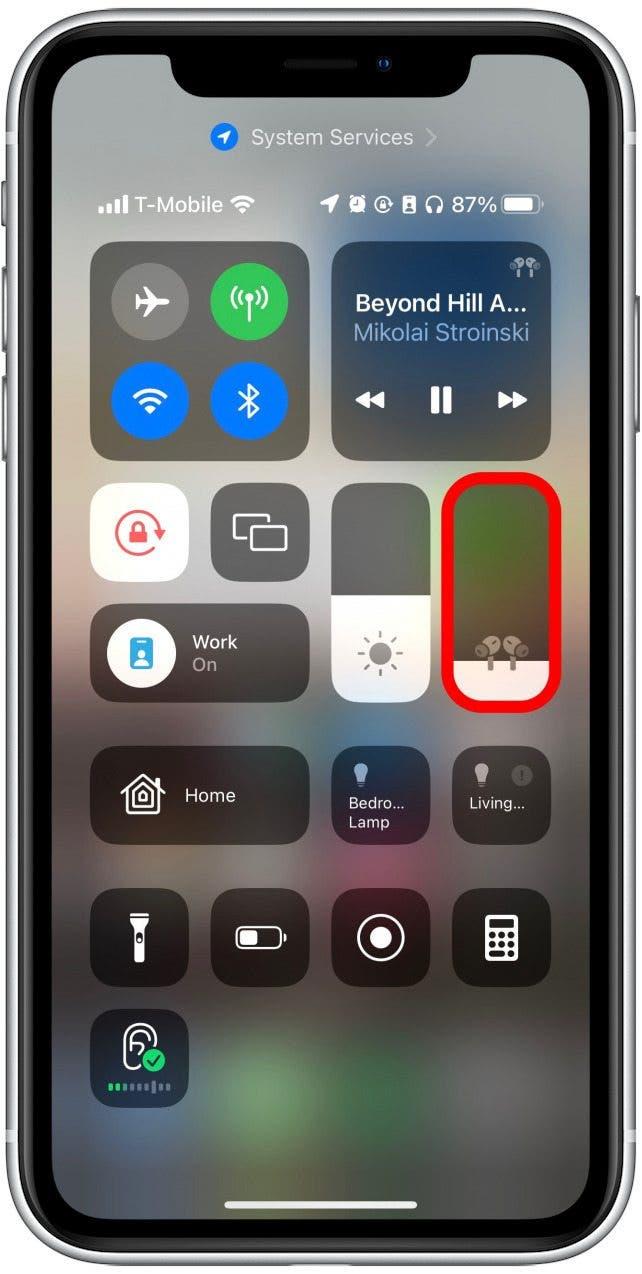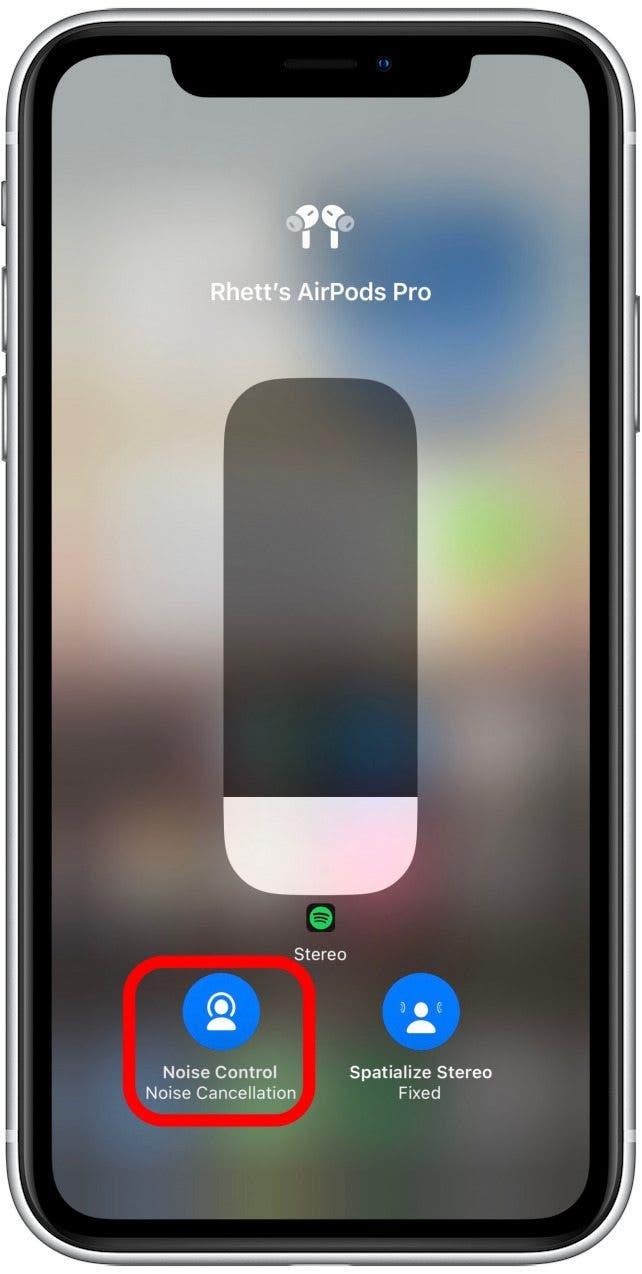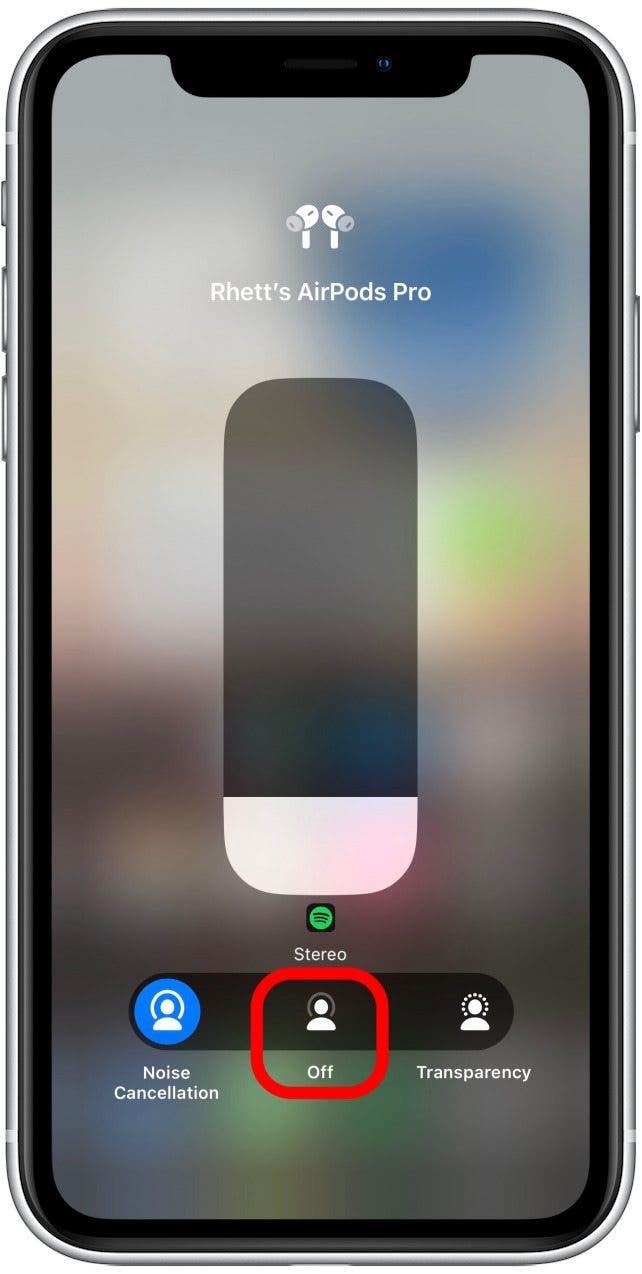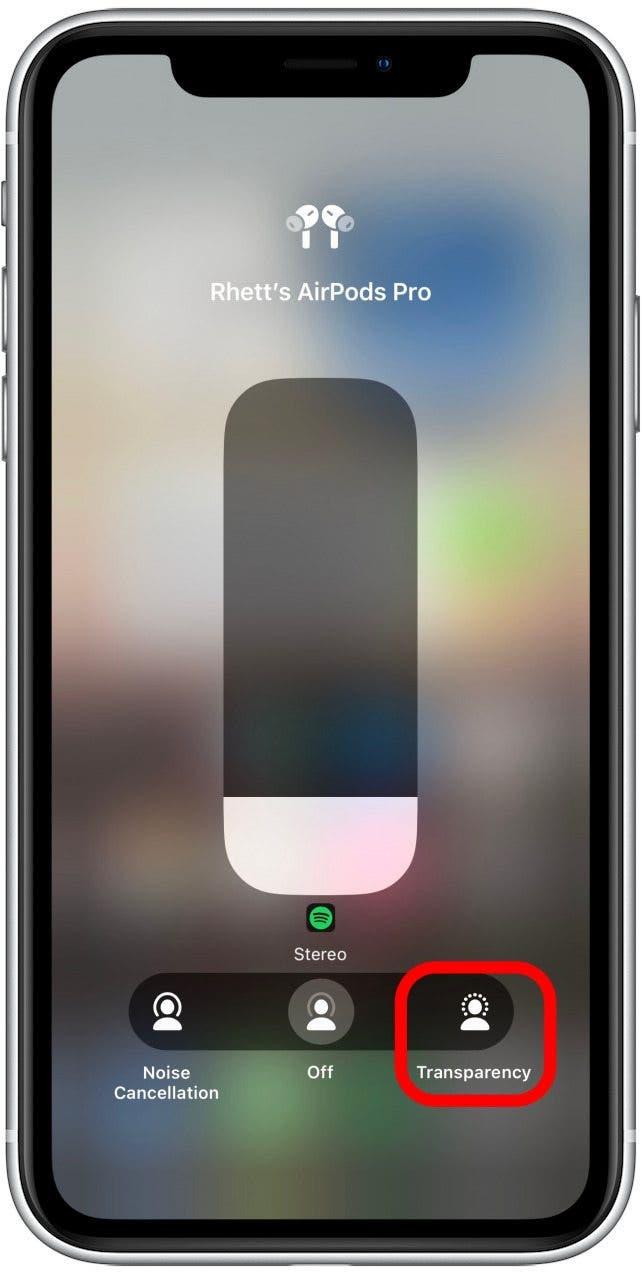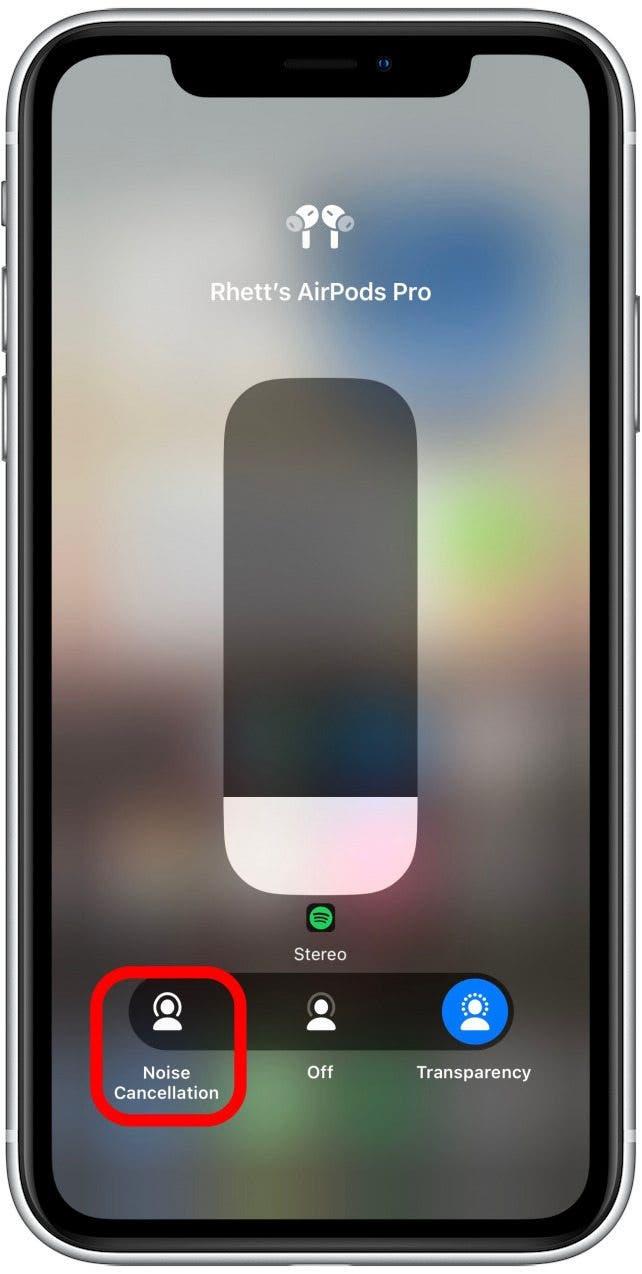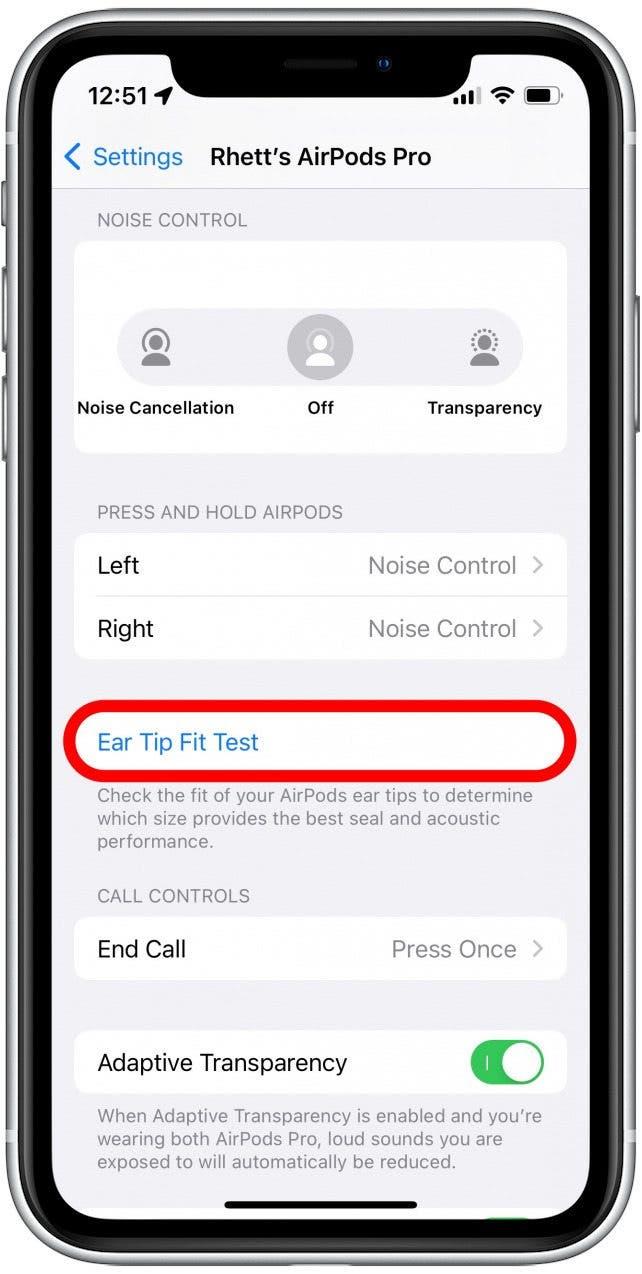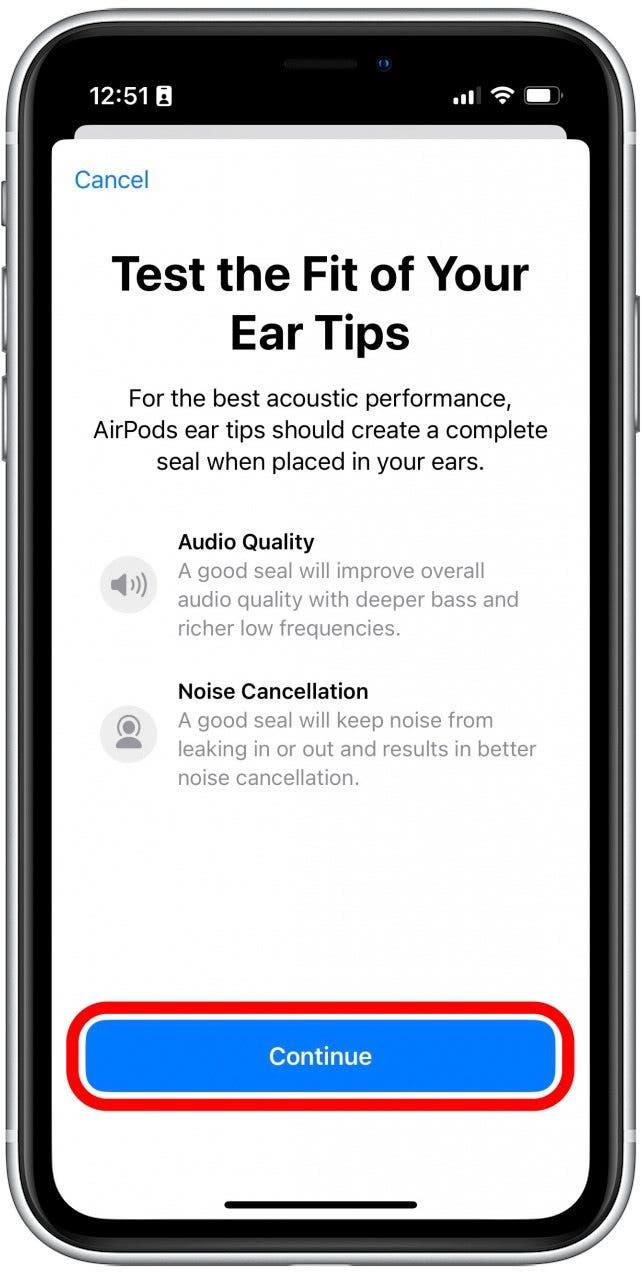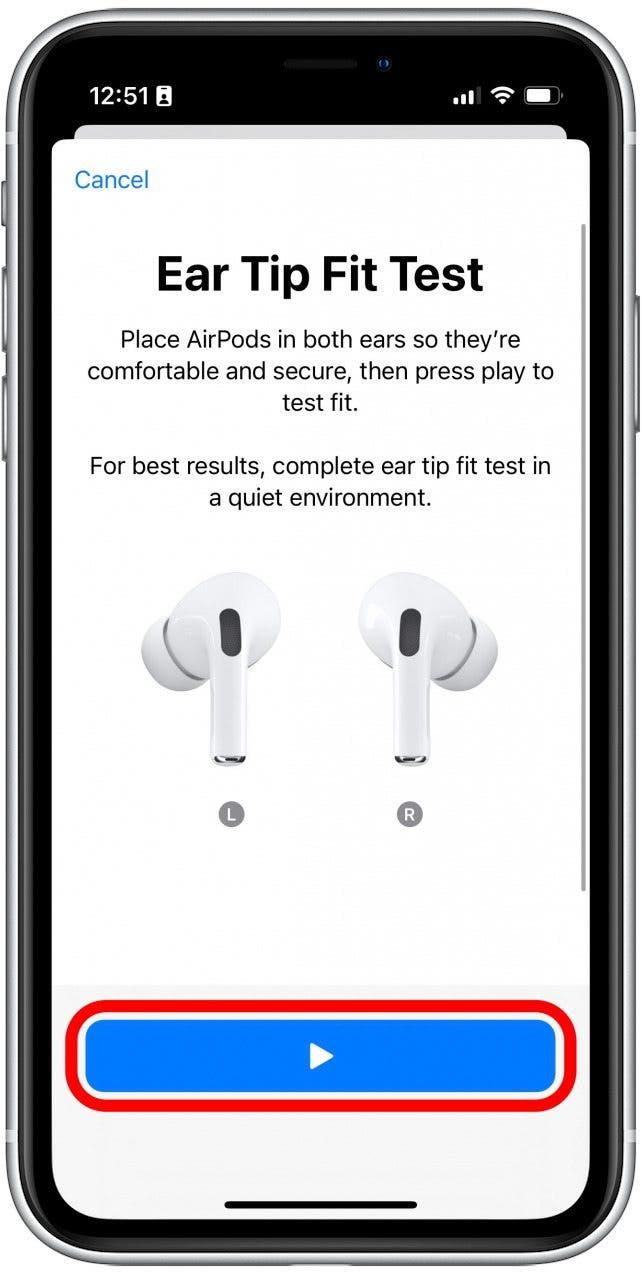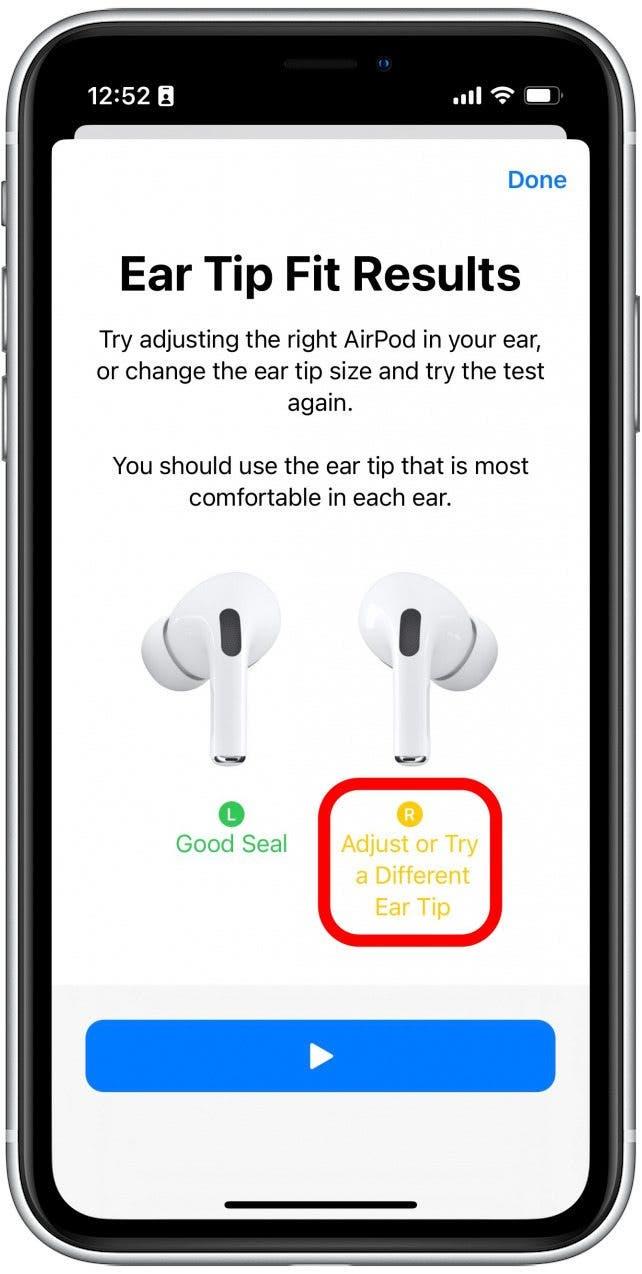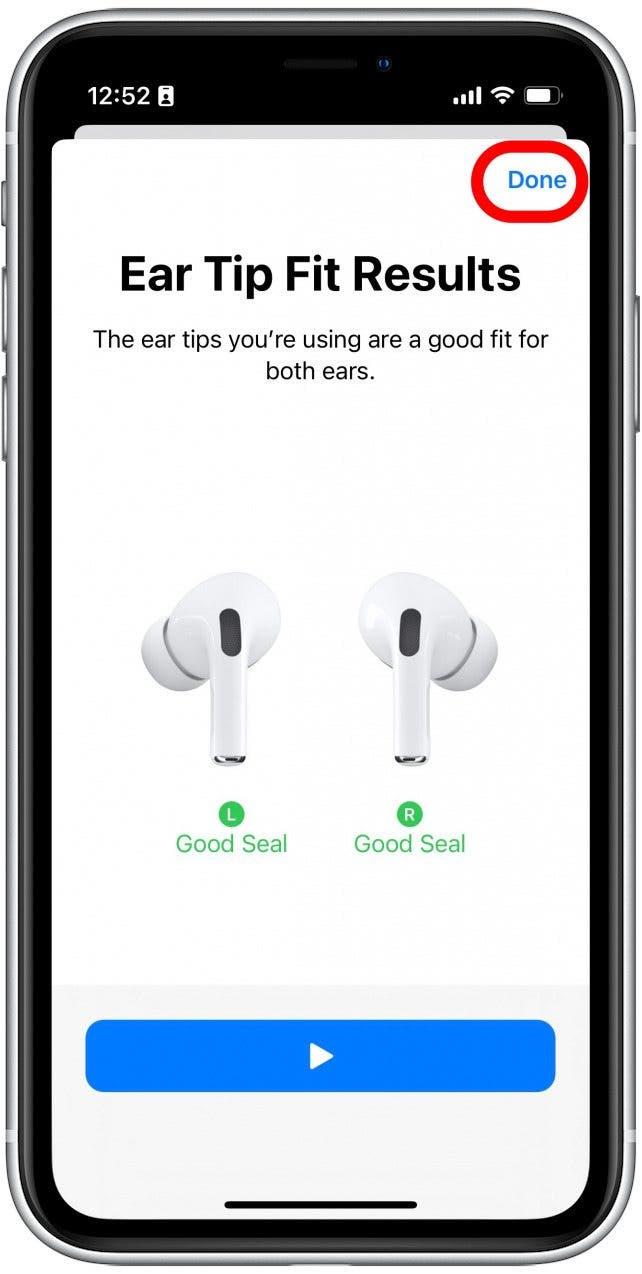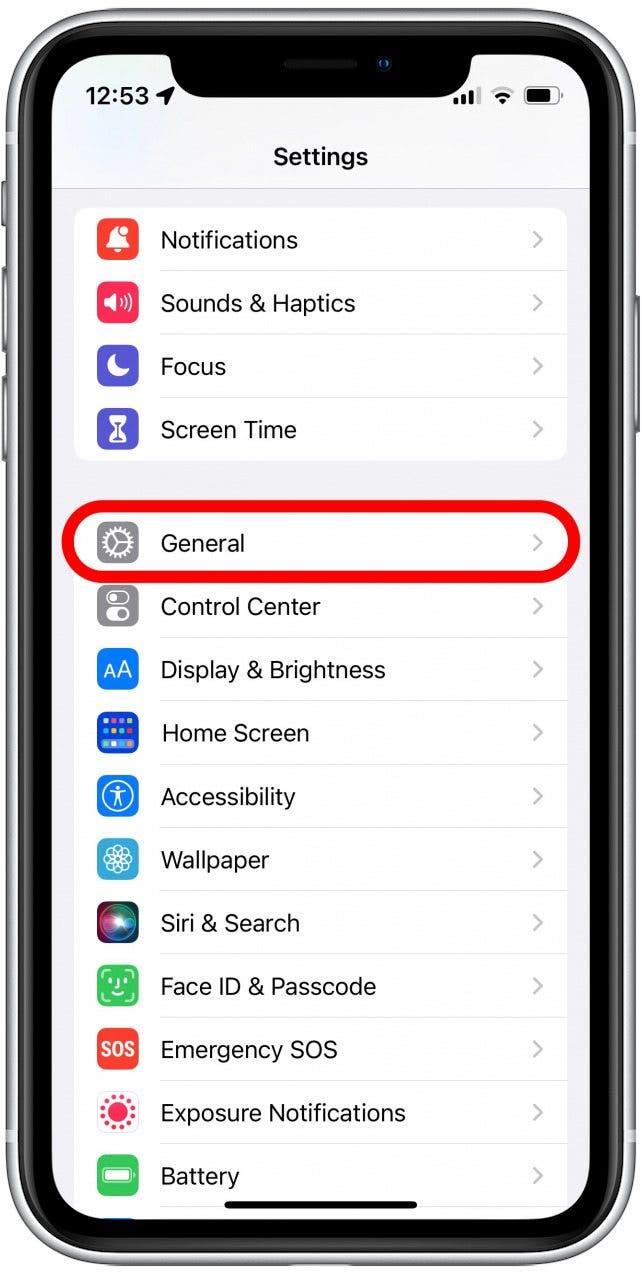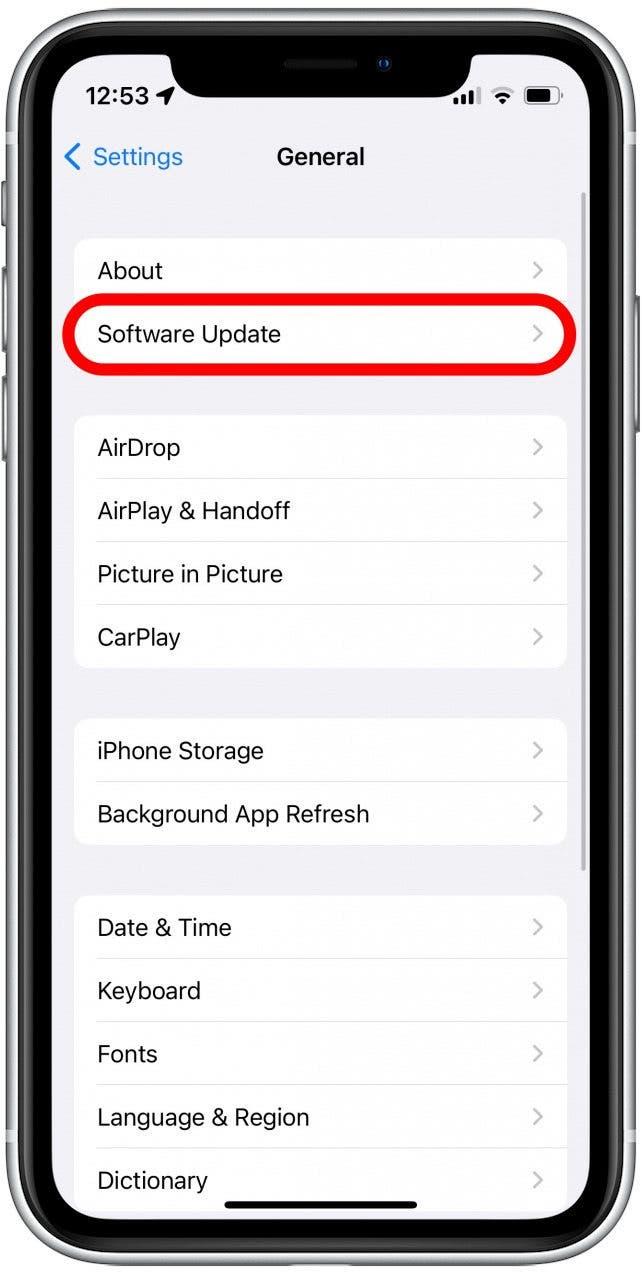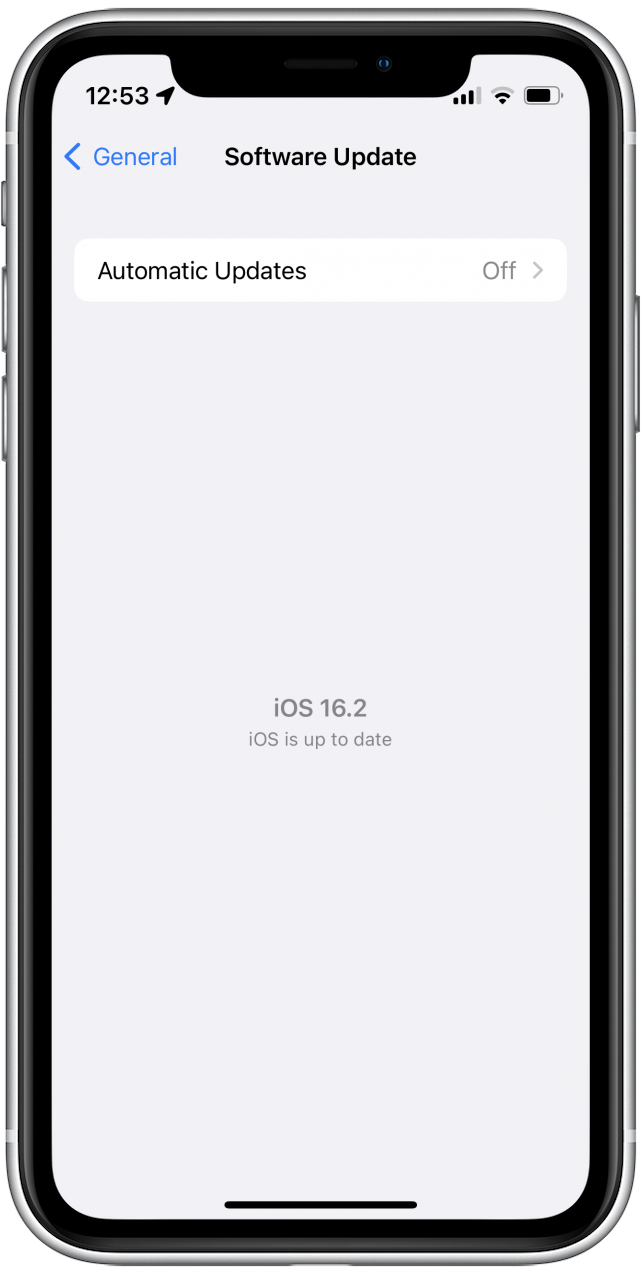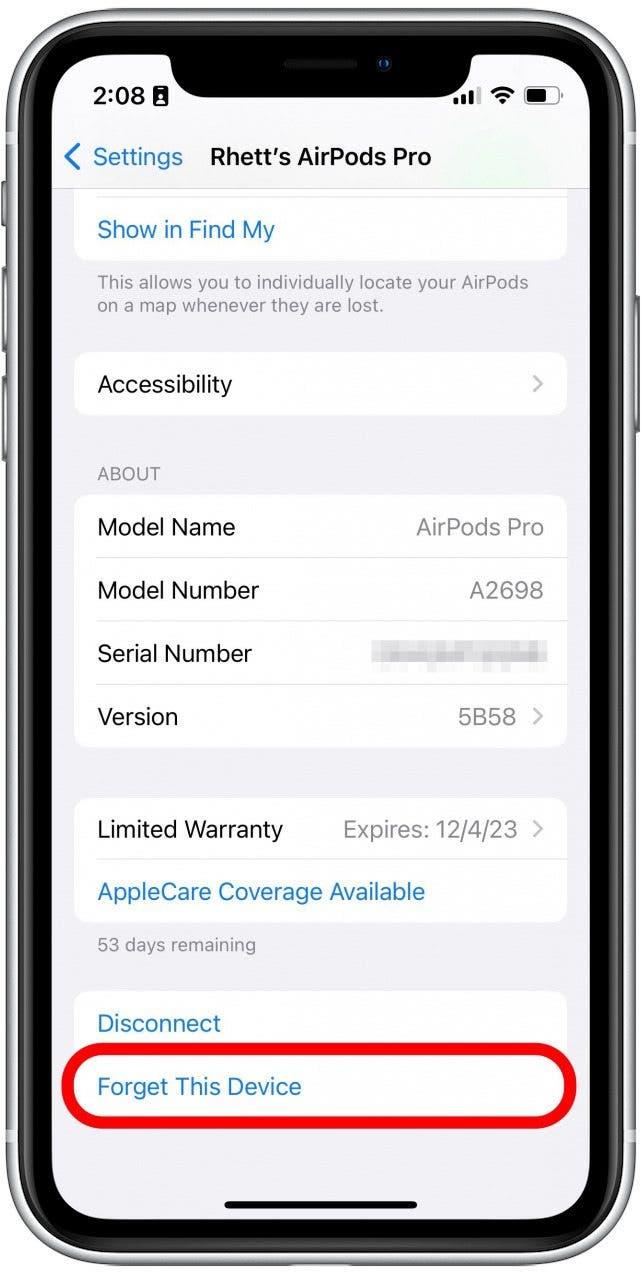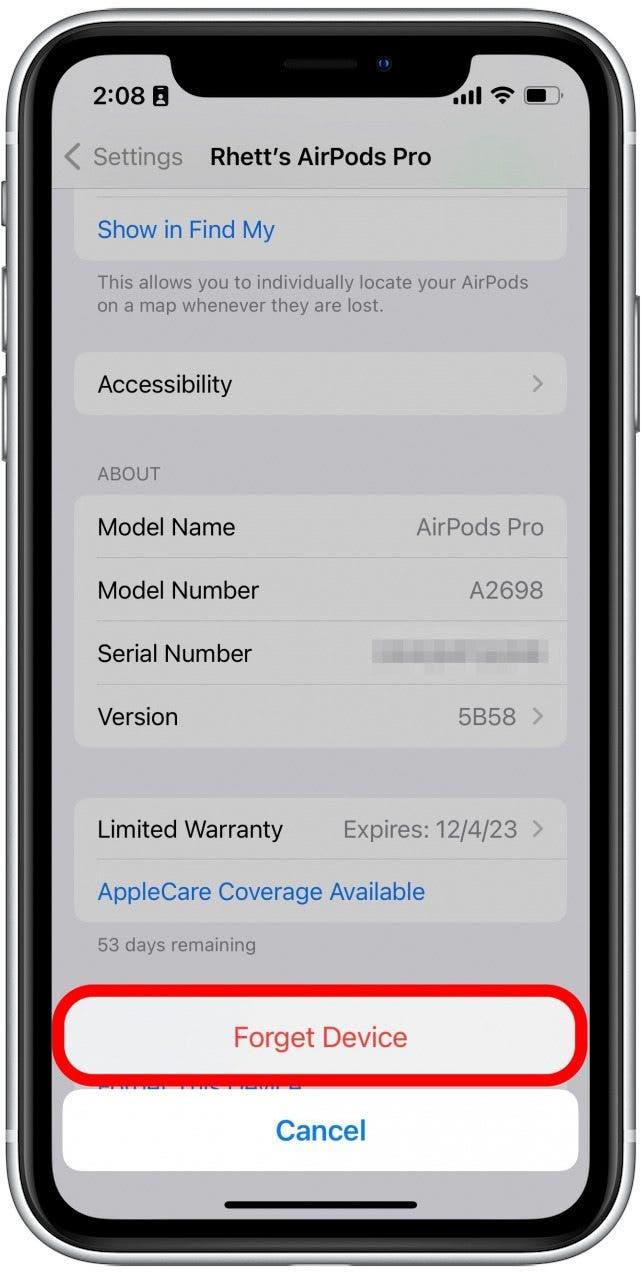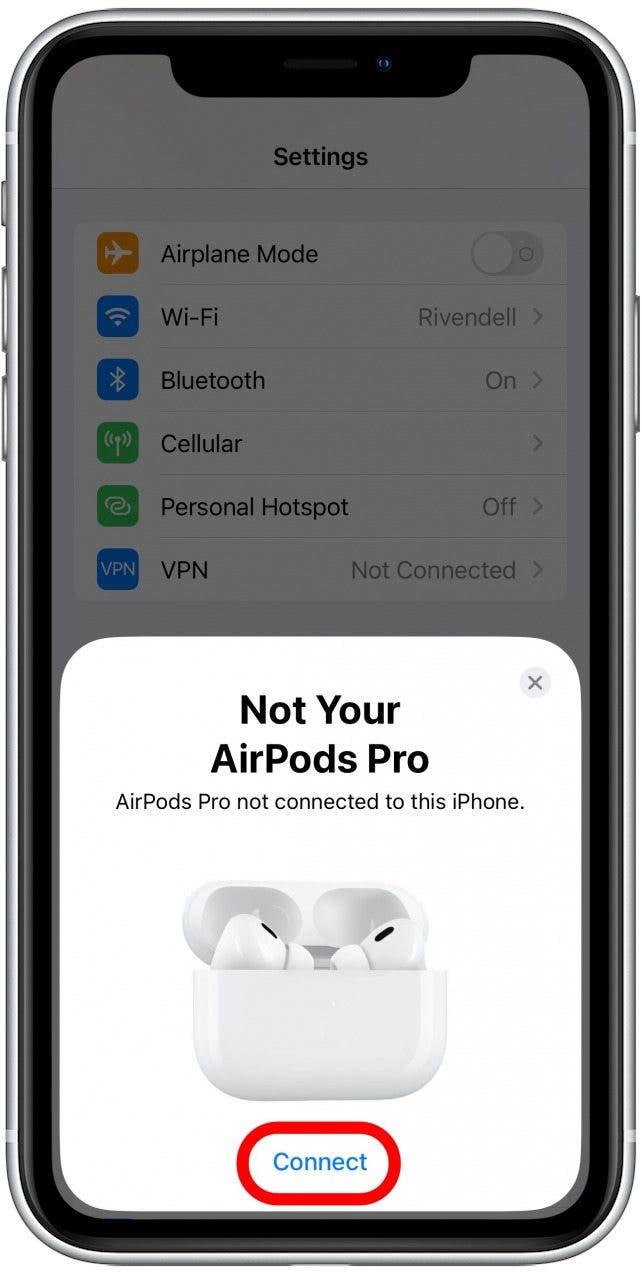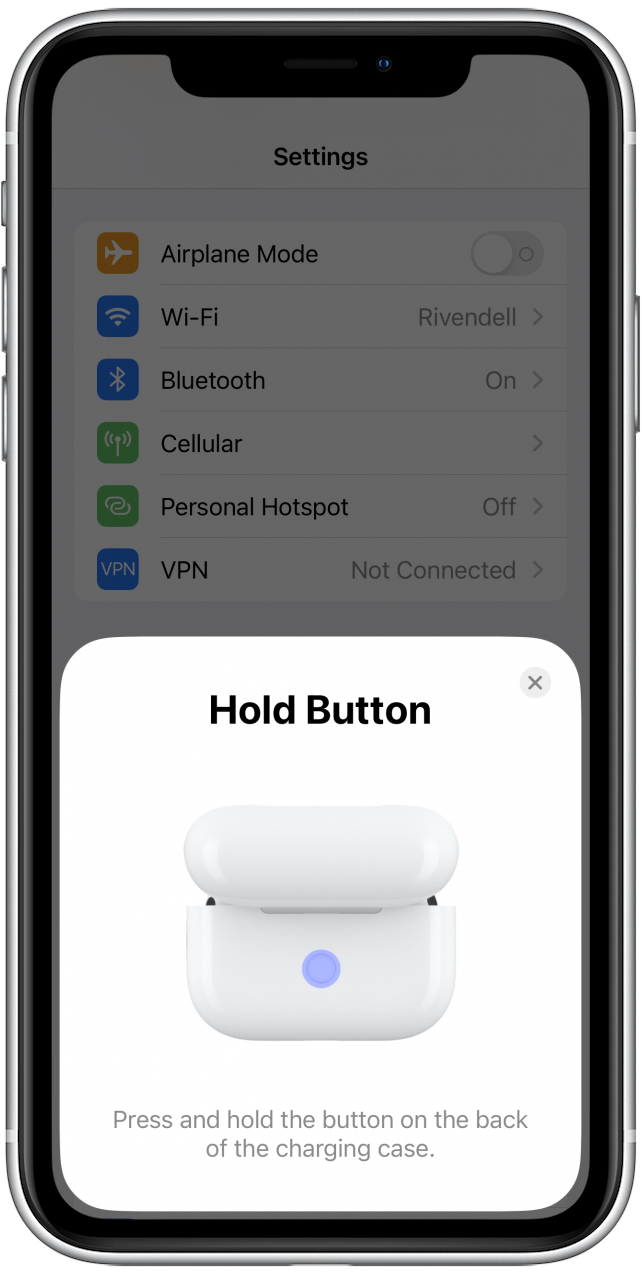Et af de største træk af AirPods Pro er dens aktive støjdæmpning, der bruger eksterne mikrofoner til at detektere lyde omkring dig og filtrere dem ud. Imidlertid kan din lytteoplevelse blive påvirket negativt, hvis dine AirPods Pro -støjdæmpning ikke fungerer. I denne artikel vil vi gå over, hvad vi skal gøre for at hjælpe med at løse situationen.
spring til:
- meget
- meget
- meget
- switch mellem støjkontroltilstande
- meget
- meget
- meget
- ofte stillede spørgsmål
Test AirPods Pro støjdæmpning med en anden enhed
Det første trin i fejlfinding af dine AirPods Pro -støjdæmpning, der ikke fungerer, er at teste dine trådløse ørepropper med en anden enhed. Hvis den støjdæmpende funktionalitet stadig ikke fungerer, når du er tilsluttet en anden iPhone, ved du, at problemet er med AirPods selv og ikke din telefon.
Hvis dine AirPods Pro ikke allerede er tilsluttet en anden enhed, kan du følge trinnene i Sådan nulstiller AirPods Pro -sektionen For at forbinde dem til en anden iPhone eller iPad. For flere AirPods -rådgivning, skal du sørge for Tilmeld dig vores frie tip af dagen nyhedsbrev.
Clean AirPods Pro for at fikse støjaflysning
En af de mange faktorer, der går i at lave aktivt støjdæmpningsarbejde, er den eksterne mikrofon på AirPods Pro. Hvis mikrofonerne bliver kakeret med snavs eller ørevoks, fungerer støjaflysning muligvis ikke så effektivt. Prøv at rengøre mikrofonnetterne med en tør bomuldspinde for at fjerne ethvert opbygget affald.
AirPods Pro -støjaflysning kræver begge AirPods
Bruger du begge AirPods, når du bruger aktiv støjaflysning eller bare en? Støj annullering er designet til at blive brugt, når begge AirPods indsættes i dine ører. Hvis du kun bruger en AirPod ad gangen, slukker aktiv støjaflysning automatisk. Da denne funktion er designet til at blokere ekstern lyd, går formålet med funktionaliteten tabt, når man kun bruger en AirPod.
Men hvis du ønsker at bruge aktiv støjaflysning med en enestående AirPod, har Apple givet en mulighed for at tænde den. Sådan tænder du for støjdæmpning på AirPods, når du kun bruger en:
- Med dine AirPods Pro tilsluttet din iPhone eller iPad, skal du åbne -indstillingerne -appen.

- Tryk på dine AirPods.

- Rul ned og tryk på tilgængelighed .

- Under støjkontrol , skal du trykke på skiften ved siden af støjaflysning med en AirPod så det bliver grønt.

Med denne funktion, der er samlet, vil du nu være i stand til at bruge aktiv støjdæmpning, mens kun en AirPod er i øret. Det vil dog ikke være så effektivt, da ekstern lyd stadig kan nå dit andet øre.
Skift mellem støjkontroltilstande
AirPods Pro er unikke, idet de tilbyder mere end blot aktiv støjaflysning. De har også gennemsigtighedstilstand , som giver dig mulighed for bedre at høre verden omkring dig, mens du lytter til musik. Du kan hurtigt skifte mellem aktiv støjdæmpning og gennemsigtighedstilstand ved at trykke og holde kraftsensoren på stammen af enten AirPod.
Alternativt kan du skifte mellem støjkontroltilstande på din iPhone:
- Med dine AirPods tilsluttet din iPhone, skal du stryge ned fra det øverste højre hjørne af din skærm for at åbne kontrolcenter .

- Tryk på og hold lydstyrken.

- Tryk på støjkontrol .

- Tryk på fra for at slukke for både aktiv støjaflysning og gennemsigtighedstilstande.

- Tryk på gennemsigtighed mode for at tænde den.

- Tryk på støjdæmpning for at skifte tilbage til aktiv støjdæmpning.

BEMÆRK: Hvis du ikke ønsker aktiv støjaflysning eller gennemsigtighedstilstand på, kan du blot stoppe ved trin 4. Dette kan hjælpe Bevar også AirPods batterilevetid også.
Hvis dette ikke fungerer, eller der ikke er nogen markant forskel, når man skifter mellem støjkontroltilstande, kan der være et andet underliggende problem.
Udfør en øretip Fit -test
AirPods Pro -støjaflysning fungerer bedst, når du har installeret højre øre. Hvis du bruger øretips, der er for store eller for små, kan dine AirPods ikke skabe et godt tætning. Dette betyder, at eksterne lyde kan lække ind, hvilket gør støjdæmpende mindre effektiv. Heldigvis er der en brugervenlig ørespids-fit-test indbygget i iOS. Sørg for at få dine AirPods Pro ind, inden du starter denne proces. Sådan får du adgang til Eart Tip Fit -testen:
- Åbn appen indstillinger .

- Tryk på dine AirPods Pro, når de er tilsluttet din telefon.

- Tryk på øre tip pasform test .

- Tryk på fortsæt .

- Med dine AirPods indsat i dine ører, skal du trykke på Play -ikonet for at afspille en testlyd, der hjælper din iPhone med at bestemme den højre ørespidsstørrelse for dig.

- Hvis du har øretips til forkerte størrelse, vil du se gul tekst, der antyder, at du prøver en anden størrelse. Du skal muligvis ændre tipene til dine AirPods Pro flere gange under testen, og du kan ende med at have brug for forskellige størrelser til hvert øre.

- Når begge AirPods har grøn god segl tekst ved siden af dem, kan du trykke på udført .

Hvis du havde installeret de forkerte størrelser, øretips, kunne det have virket som, at støjdæmpning ikke fungerede. Ved at have de højre øretips på dine AirPods Pro, kan du oprette det bedste segl, der er nødvendigt for aktiv støjdæmpning for at fungere.
Kontroller for opdateringer for at løse AirPods Pro -støjaflysning
Nogle gange kan opdatering af din iPhone eller iPad fastsætte software-relaterede fejl. Mens AirPods har deres egen firmware, installeres opdateringer automatisk, når dine AirPods er tilsluttet din iPhone, iPad eller Mac. Der er ingen måde at manuelt kontrollere for AirPods firmwareopdateringer, så din bedste indsats er at kontrollere, om din iPhone eller iPad skal opdateres:
- Åbn appen indstillinger .

- Tryk på generelt .

- Tryk på softwareopdatering .

- Hvis din enhed er opdateret, ser du en skærm, der ligner den nedenfor. Hvis der er en tilgængelig opdatering, skal du sørge for at trykke på knappen download & installere .

Hvis din enhed allerede er opdateret, kan du prøve at genstarte den i stedet. Du kan gøre dette ved at trykke på og holde tænd / sluk -knappen og en af lydstyrkeknapperne, indtil menuen Power Options vises. Tryk på og skub strømmen skift til højre for at slukke for din iPhone. Efter et par sekunder skal du trykke på og holde tænd / sluk -knappen for at tænde den igen.
Nulstil dine AirPods Pro
Nogle gange kan nulstilling af elektronik hjælpe med at løse eventuelle usædvanlige problemer. Det samme gælder for AirPods Pro, når støjdæmpning ikke fungerer:
- Åbn appen indstillinger .

- Tryk på dine AirPods Pro, når de er tilsluttet din telefon.

- Rul helt til bunden og tryk på Glem denne enhed .

- Tryk igen for at bekræfte.

- Placer begge AirPods i sagen, og luk den.
- Åbn din AirPods -sag, og når ikke dine AirPods -skærmen dukker op på din iPhone, skal du trykke på Connect.

- På din iPhone skal du følge instruktionerne på skærmen for at fortsætte med at forbinde dine AirPods.

Du kan også følge ovenstående trin for at forbinde dine AirPods til en anden enhed.
Hvis ingen af disse løsninger løser dine AirPods Pro -støjaflysningsproblemer, kan der være et mere alvorligt problem. I dette tilfælde skal du kontakte Apple Support eller besøge din nærmeste Apple Store for at modtage yderligere hjælp. Dernæst tjek vores omfattende AirPods Guide for at få mest muligt ud af dine trådløse ørepropper.
FAQ
Har AirPods 3 støjdæmpning?
Nej, Active Noise Annullering er kun tilgængelig på 1. og 2. generation AirPods Pro og AirPods Max. Hvis du ikke er sikker på, hvilke AirPods du har, check ud af denne nyttige guide .
Hvad gør gennemsigtighedstilstand?
Gennemsigtighedstilstand bruger de eksterne mikrofoner på dine AirPods Pro til at lade udvendige lyde ind. Dette er nyttigt, når du lytter til musik, mens du er på en gåtur eller din daglige pendling, så du kan holde dig opmærksom på verden omkring dig. Hvis du har den anden generation af AirPods Pro, kan du også bruge adaptiv gennemsigtighed, hvilket hjælper med at reducere eksterne høje lyde og forhindre hørselsskader.
hvordan man slukker for støjaflysning på AirPods?
Du kan hurtigt skifte mellem aktiv støjdæmpning og gennemsigtighedstilstand ved at trykke og holde kraftsensoren i stammen af enten AirPod. Hvis du vil slukke for begge tilstande helt, kan du følge de trin, der er beskrevet i skifte mellem støjkontroltilstande På trin 4. Dette kan også hjælpe med at bevare dine AirPods Pro -batterilevetid.